Первые шаги в Maya. Урок 9. Моделирование с применением подразбиваемых поверхностей
Принципы моделирования на базе Subdiv Surfaces
Особенности работы с подразбиваемыми поверхностями
Примеры создания Subdiv-поверхностей
Ослик
Попробуем создать простую модель ослика, воспользовавшись методами полигонального и Subdiv-моделирования. Создайте полигональный куб с параметрами как на рис. 59, переключитесь в режим редактирования граней (F11), выделите четыре верхние грани и примените к ним команду EditPolygons=>ExtrudeFace (Правка полигонов=>Выдавить грань), настроив параметры выдавливания в соответствии с рис. 60. Не снимая выделения, повторно воспользуйтесь данной командой, немного изменив ее параметры (рис. 61), — получится основа для туловища. Добавьте к сцене четыре полигональных цилиндра (они в модели будут играть роль ног) и полигональный шар (его немного масштабируем) в качестве головы (рис. 62). Выделите шар, включите режим работы с гранями, выделите грани, лежащие в верхней части шара спереди, и немного сместите их вниз (рис. 63). А затем масштабируйте все (и верхние, и нижние) грани в передней части шара, чтобы немного расширить данную область головы (рис. 64). Выделите все полигональные объекты и объедините их в единую полигональную модель, применив команду Polygons=>Combine (Полигоны=>Объединить), — в итоге будет получена примерно такая же полигональная основа модели, как представлена на рис. 65.

Рис. 59. Исходный куб
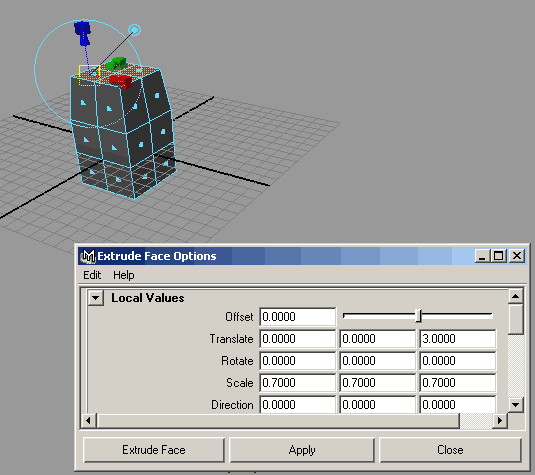
Рис. 60. Первое выдавливание верхних граней
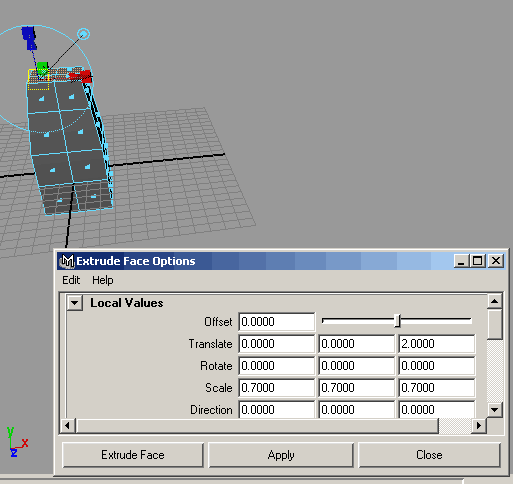
Рис. 61. Второе выдавливание верхних граней
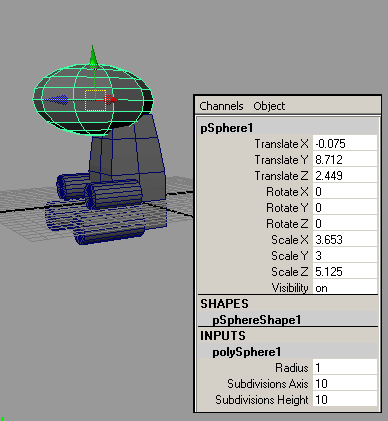
Рис. 62. Вид сцены после добавления цилиндров и шара
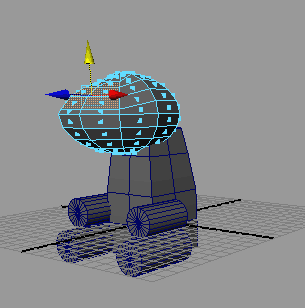
Рис. 63. Перемещение граней шара
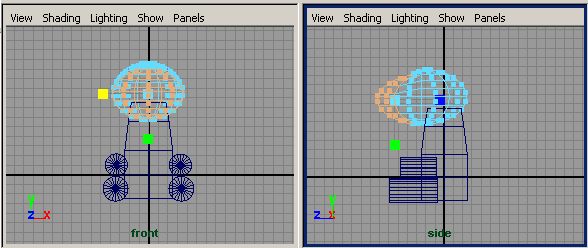
Рис. 64. Масштабирование граней шара
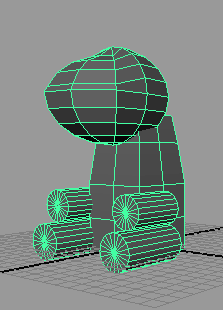
Рис. 65. Полигональная основа ослика
Конвертируйте полигональную модель в Subdiv-поверхность при помощи команды Modify=>Convert=>Polygons to Subdiv (Преобразовать=>Конвертировать=>Полигональную сетку в Subdiv-поверхность) и установите для нее высокий уровень сглаживания, нажав клавишу «3» (рис. 66). Переключитесь на иерархический уровень Level 1, выделите все грани на боковой поверхности туловища (рис. 67) и увеличьте иерархию командой SubdivSurfaces=>RefineSelectedComponents (Subdiv-поверхность=>Повысить детальность выделенных компонентов) — будет создан иерархический уровень Level 2. Теперь нужно добиться округлости туловища, для чего потребуется последовательно перемещать плоские грани на его боковой поверхности. Выделите грани в самом центре спины и переместите их примерно так, как показано на рис. 68. Аналогичные операции проведите для центральных граней боков и живота, причем для формирования округлости живота различные грани придется перемещать на разные расстояния: верхние грани — меньше, нижние — больше (рис. 69).
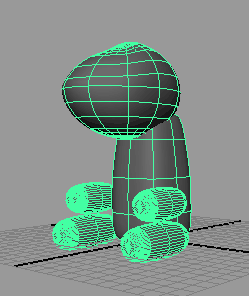
Рис. 66. Исходная Subdiv-поверхность
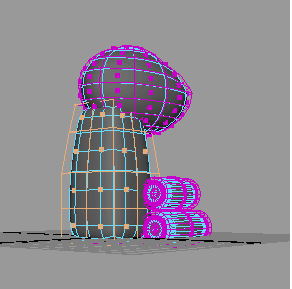
Рис. 67. Выделение граней на боковой поверхности туловища
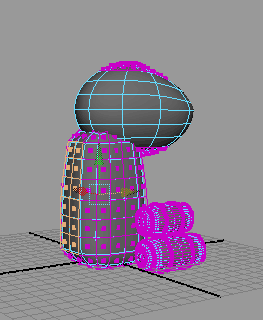
Рис. 68. Перемещение центральных граней спины

Рис. 69. Вид модели после скругления боковой поверхности туловища
Теперь займемся мини-прической, для чего просто выдавим некоторые грани на верхней поверхности головы. Данная операция применима лишь в отношении полигонов, поэтому переключитесь из стандартного режима в режим PolygonProxyMode, выбрав одноименную команду из меню SubdivSurface. Установите режим работы с гранями, выделите указанные на рис. 70 грани и примените к ним команду EditPolygons=>ExtrudeFace с параметрами как на рис. 71. Точно так же поступите и в отношении указанных на рис. 72 граней, где отображены грани для второго и третьего выдавливаний.
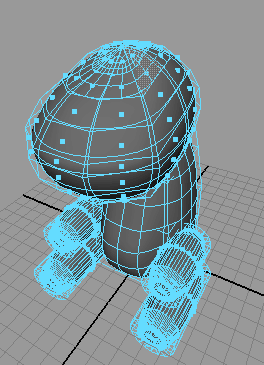
Рис. 70. Первое выделение граней для прически
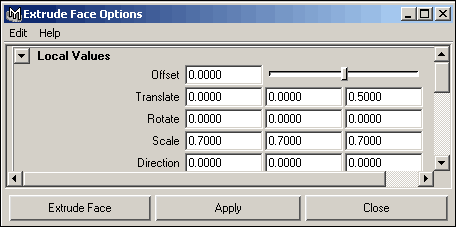
Рис. 71. Параметры настройки операции ExtrudeFace
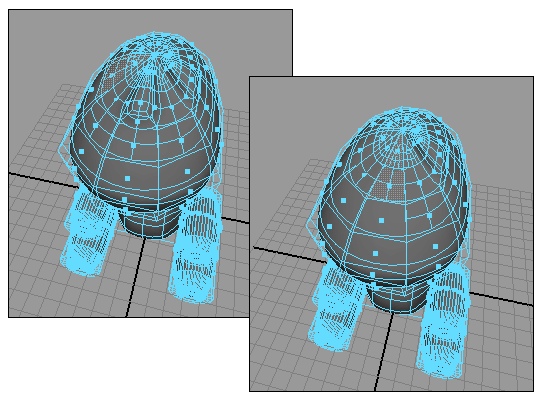
Рис. 72. Второе и третье выделение граней для прически
Перейдем к ушам. Создайте полигональную сферу и масштабируйте ее так, чтобы она превратилась практически в плоскую поверхность — это будет основа для уха (рис. 73). Поместите ухо на полагающееся ему место, переключитесь в режим редактирования на уровне вершин (F9), выделите центральные вершины на передней части уха и переместите их вглубь уха так, чтобы его поверхность стала вогнутой (рис. 74). Продублируйте ухо и задайте положение для его копии. Выделите все объекты модели и объедините в единый объект командой Polygons=>Combine (Полигоны=>Объединить). Обратите внимание, что операция Combine создает новую полигональную поверхность, а значит, для дальнейшего ее редактирования на Subdiv-уровне потребуется еще раз произвести соответствующее конвертирование. Поэтому вновь преобразуйте полигональную модель в Subdiv-поверхность командой Modify=>Convert=>Polygons to Subdiv и установите для нее высокий уровень сглаживания (рис. 75).
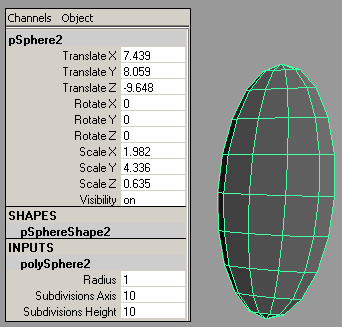
Рис. 73. Основа для уха
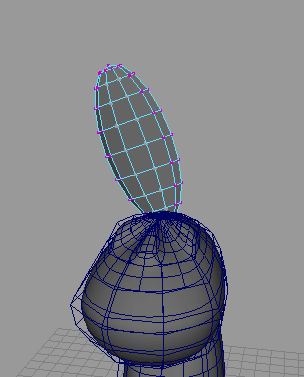
Рис. 74. Формирование вогнутости уха
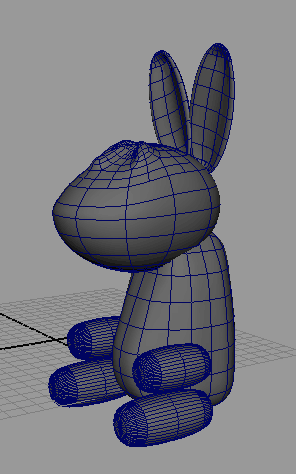
Рис. 75. Subdiv-поверхность после добавления к ней новых полигональных объектов
Включите режим работы с вершинами, выделите самые верхние вершины ушей (уровень иерархии Level 0) и создайте для них полную складку, воспользовавшись командой Subdiv Surfaces=>Full Crease Edge/ Vertex (Subdiv-поверхность=>Полная складка ребер/вершин), — уши заострятся (рис. 76). Теперь сформируем глазные впадины — установите уровень детализации Level 2, выделите те вершины, с которыми планируется связать глаза, и примените к ним команду SubdivSurfaces=>FullCreaseEdge/Vertex (Subdiv-поверхность=>Полная складка ребер/вершин), а затем переместите данные вершины вглубь головы — рис. 77. Установите в созданные глазные впадины Nurbs-сферы (рис. 78). Аналогичным образом сформируйте впадины для ноздрей и рот: для ноздрей полная складка применяется к вершинам, а для рта — к ребрам. Неплохо также воспользоваться командой Full Crease Edge/ Vertex, чтобы немного заострить контур головы (рис. 79). И напоследок назначьте модели материалы — возможный вид текстурированного ослика представлен на рис. 80.
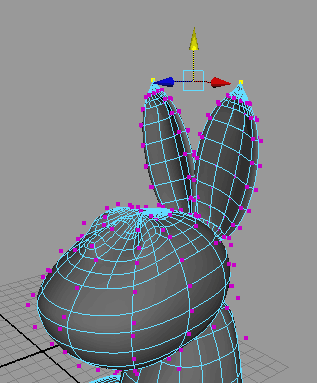
Рис. 76. Результат формирования складок в вершинах ушей
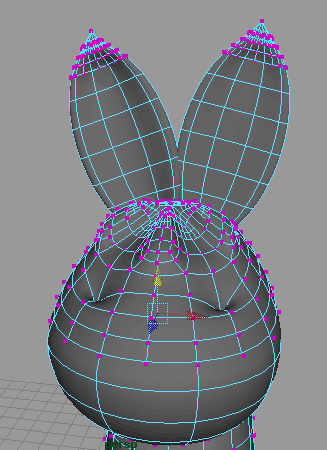
Рис. 77. Формирование глазных впадин
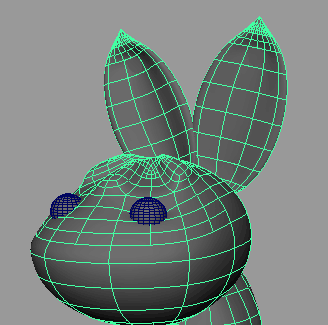
Рис. 78. Появление глаз
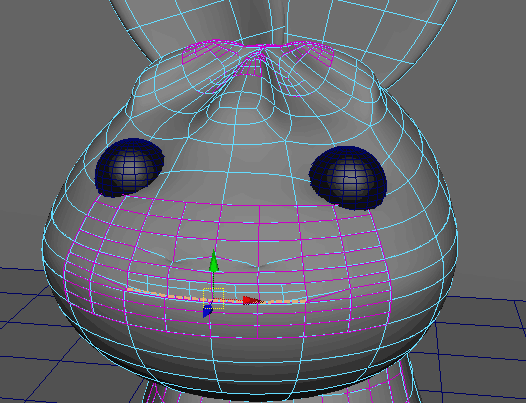
Рис. 79. Формирование складки для заострения контура головы

Рис. 80. Получившаяся модель ослика








